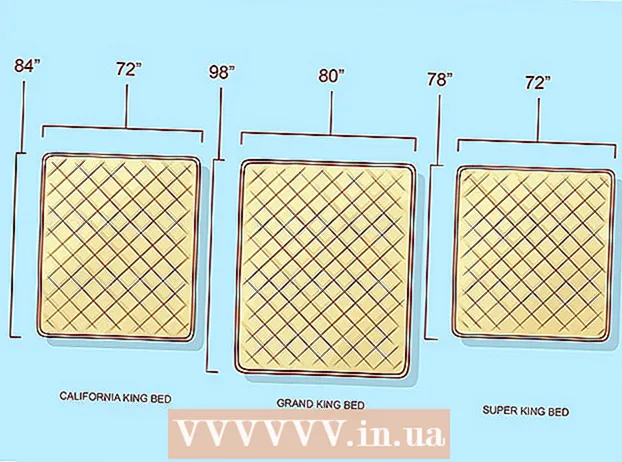Auteur:
Ellen Moore
Denlaod Vun Der Kreatioun:
17 Januar 2021
Update Datum:
1 Juli 2024
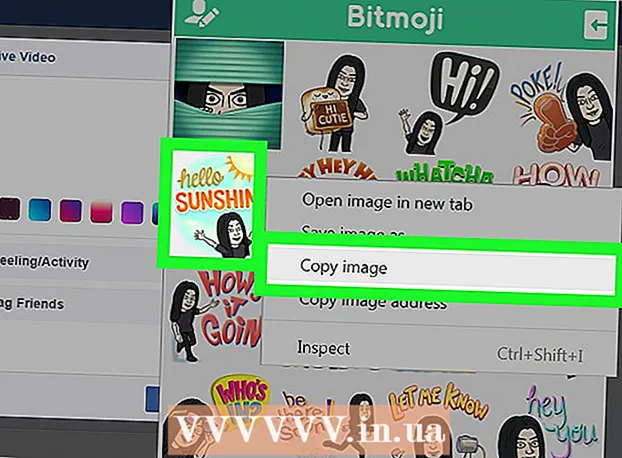
Inhalt
- Schrëtt
- Method 1 vun 3: Op Android
- Method 2 vun 3: Op engem iPhone oder iPad
- Method 3 vun 3: Op engem Computer
Dësen Artikel weist Iech wéi Dir Bitmoji (personaliséiert Cartoon Avataren) op Är Facebook Posts a Kommentarer bäidréit.
Schrëtt
Method 1 vun 3: Op Android
 1 Installéiert d'Bitmoji App. Et kann gratis vum Play Store erofgeluede ginn. Hei ass wéi et ze maachen:
1 Installéiert d'Bitmoji App. Et kann gratis vum Play Store erofgeluede ginn. Hei ass wéi et ze maachen: - Maach op Play Store... Klickt op déi wäiss Sakfërmeg Ikon mat engem faarweg Dräieck op Ärem Desktop oder am App Tirang.
- Gitt an bitmoji an d'Sichbar uewen um Écran, wielt dann Bitmoji ass Ären Emoji Avatar vun de Sichresultater.
- Tippen op Installéieren... Wann d'Applikatioun installéiert ass, ännert den Install Button op Open.
 2 Start Bitmoji. Tippen op Open um Appbildschierm, oder tippt op déi gréng Textwolkikon mat engem blénkeg Gesiicht an der Appbar.
2 Start Bitmoji. Tippen op Open um Appbildschierm, oder tippt op déi gréng Textwolkikon mat engem blénkeg Gesiicht an der Appbar.  3 En Account maachen. Wann Dir Iech scho fir Bitmoji ugemellt hutt, tippt op "Log In" a gitt Äre Benotzernumm a Passwuert an fir Iech anzeloggen. Wann net, tippt op "Umellen mat E -Mail" a befollegt d'Instruktioune um Bildschierm fir e Kont ze kreéieren.
3 En Account maachen. Wann Dir Iech scho fir Bitmoji ugemellt hutt, tippt op "Log In" a gitt Äre Benotzernumm a Passwuert an fir Iech anzeloggen. Wann net, tippt op "Umellen mat E -Mail" a befollegt d'Instruktioune um Bildschierm fir e Kont ze kreéieren.  4 Erstellt Ären Avatar. Et ass Zäit fir kreativ ze ginn:
4 Erstellt Ären Avatar. Et ass Zäit fir kreativ ze ginn: - Wielt d'Geschlecht vum Avatar.
- Wielt e Stil Bitmoji oder Bitstrips fir Ären Avatar. Bitmoji Avataren hu méi ofgerënnt Gesiichter an e cartoonesche Look. Bitstrips Avatarer si méi realistesch an hu vill méi personaliséierbar Optiounen.
- Wielt eng Gesiichtsform an tippt dann op de Pfeil Knäppchen fir op den nächste Schrëtt ze goen. Är Auswiel ass direkt sichtbar am Virschaufenster. Nom leschte Schrëtt gesitt Dir en Écran deen seet "Save & Pick Outfit".
- Tippen op d'Bréiwer Späicheren & Pick Outfitfir op den Outfit Selektiounsbildschierm ze goen. Wielt den Outfit deen Dir gär hutt, tippt dann op de wäisse Krees mat engem Pfeil an der oberer rechter Ecke vum Écran.
 5 Maacht Bitmoji Tastatur un.
5 Maacht Bitmoji Tastatur un.- Maach op Astellungen Android. Tippen op déi gro Gear Ikon am App Tirang.
- Scroll down and tap the section Sprooch an Input .
- Tippen op Standard Fir méi Informatioun, kuckt Keyboard an Input Methoden.
- Tippen op Wielt d'Tastatur aus.
- Rutscht de Bitmoji Keyboard Schalter op d'On Positioun.
- Tippen op okfir d'Sécherheetswarnung ze läschen. Dir musst Iech keng Suergen maachen datt Bitmoji Är Passwierder klaut. D'Tastatur ass elo prett fir ze benotzen.
 6 Facebook opmaachen. Tippen op déi blo Ikon mat engem wäisse "f" bannen.
6 Facebook opmaachen. Tippen op déi blo Ikon mat engem wäisse "f" bannen.  7 Füügt Bitmoji zu Ärem Post derbäi. Hei ass wéi et ze maachen:
7 Füügt Bitmoji zu Ärem Post derbäi. Hei ass wéi et ze maachen: - Erstellt en neie Facebook Post.
- Tippen op den Textfeld fir d'Tastatur ze weisen.
- Touch an hält d'Globusikon um Enn vun der Tastatur. Eng Fënster mat enger Lëscht mat verfügbaren Tastaturen erschéngt um Écran.
- Wielt w.e.g. Bitmoji Tastatur.
- Tippen op Bitmoji fir se an Äre Post ze addéieren.
 8 Füügt Bitmoji zu Ärem Kommentar derbäi. Dëst ass scho e bësse méi schwéier wéi Bitmoji zu engem Post derbäigesat.
8 Füügt Bitmoji zu Ärem Kommentar derbäi. Dëst ass scho e bësse méi schwéier wéi Bitmoji zu engem Post derbäigesat. - Öffnen der App Bitmoji (gréng Textwolkikon mat winkend Gesiicht).
- Wielt Bitmoji.
- Tippen op Späicheren um Enn vun der Lëscht ganz ënnen um Écran.
- Gitt op de Post op deen Dir wëllt kommentéieren.
- Tippen op d'Kameraikon nieft der Textbox a wielt de Bitmoji Avatar. Post e Kommentar.
Method 2 vun 3: Op engem iPhone oder iPad
 1 Installéiert d'Bitmoji App. Et kann gratis vum App Store erofgeluede ginn. Hei ass wéi et ze maachen:
1 Installéiert d'Bitmoji App. Et kann gratis vum App Store erofgeluede ginn. Hei ass wéi et ze maachen: - Maach op App Store... Tippen op déi blo Ikon mat engem wäissen "A" am Krees op Ärem Desktop.
- Tippen op d'Lupe Ikon um Enn vum Écran a sichen bitmoji.
- Wielt w.e.g. Bitmoji ass Ären Emoji Avatar vun de Sichresultater.
- Tippen op Eroflueden, an dann Installéierenfir d'Installatioun ze starten.
 2 Bitmoji opmaachen. Tippen op d'Bitmoji Ikon (gréng Textwolk mat engem blénkeg Gesiicht) op Ärem Desktop.
2 Bitmoji opmaachen. Tippen op d'Bitmoji Ikon (gréng Textwolk mat engem blénkeg Gesiicht) op Ärem Desktop.  3 En Account maachen. Wann Dir Iech scho fir Bitmoji ugemellt hutt, tippt op "Log In" a gitt Äre Benotzernumm a Passwuert an fir Iech anzemelden. Soss, tippt Registréiert Iech mat E -Mail (Login via E -Mail) a befollegt d'Instruktioune um Bildschierm fir e Kont ze kreéieren.
3 En Account maachen. Wann Dir Iech scho fir Bitmoji ugemellt hutt, tippt op "Log In" a gitt Äre Benotzernumm a Passwuert an fir Iech anzemelden. Soss, tippt Registréiert Iech mat E -Mail (Login via E -Mail) a befollegt d'Instruktioune um Bildschierm fir e Kont ze kreéieren.  4 Erstellt Ären Avatar. Et ass Zäit fir kreativ ze ginn:
4 Erstellt Ären Avatar. Et ass Zäit fir kreativ ze ginn: - Wielt d'Geschlecht vum Avatar.
- Wielt e Stil Bitmoji oder Bitstrips fir Ären Avatar. Bitmoji Avataren hu méi ofgerënnt Gesiichter an e cartoonesche Look.Bitstrips Avatarer si méi realistesch an hu vill méi personaliséierbar Optiounen.
- Wielt eng Gesiichtsform an tippt dann op de Pfeil Knäppchen fir op den nächste Schrëtt ze goen. Är Auswiel ass direkt sichtbar am Virschaufenster. Nom leschte Schrëtt gesitt Dir en Écran deen seet "Save & Pick Outfit".
- Tippen op d'Bréiwer Späicheren & Pick Outfitfir op den Outfit Selektiounsbildschierm ze goen. Wielt den Outfit deen Dir gär hutt, tippt dann op d'Mark an der ieweschter rechter Eck vum Écran.
 5 Maacht Bitmoji Tastatur un.
5 Maacht Bitmoji Tastatur un.- Maach op Astellungen... Tippen op déi gro Gangikon op Ärem Desktop.
- Tippen op D'Haaptrei.
- Scroll down and tap Tastatur.
- Tippen op Tastaturen.
- Tippen op Nei Tastaturen.
- Tippen op Bitmoji.
- Beweegt den Allow Full Control Schieber op d'On Positioun.
- Tippen op Erlaabt... D'Tastatur ass prett fir ze benotzen.
 6 Facebook opmaachen. Tippen op déi blo Ikon mat engem wäisse "f" bannen.
6 Facebook opmaachen. Tippen op déi blo Ikon mat engem wäisse "f" bannen.  7 Füügt Bitmoji zu Ärem Post derbäi. Hei ass wéi et ze maachen:
7 Füügt Bitmoji zu Ärem Post derbäi. Hei ass wéi et ze maachen: - Erstellt en neie Facebook Post.
- Tippen op den Textfeld fir d'Tastatur ze weisen.
- Touch an hält d'Globusikon um Enn vun der Tastatur niewend dem 123 Knäppchen. Eng Fënster mat enger Lëscht mat verfügbaren Tastaturen erschéngt um Écran.
- Wielt w.e.g. Bitmoji.
- Tippen op Bitmoji fir se an Äre Post ze addéieren.
 8 Füügt Bitmoji zu Ärem Kommentar derbäi. Dëst ass scho e bësse méi schwéier wéi Bitmoji zu engem Post derbäigesat.
8 Füügt Bitmoji zu Ärem Kommentar derbäi. Dëst ass scho e bësse méi schwéier wéi Bitmoji zu engem Post derbäigesat. - Öffnen der App Bitmoji.
- Wielt Bitmoji.
- Tippen op Bild späicheren (déi ganz éischt Ikon an der ënneschter Zeil).
- Gitt op de Post op deen Dir wëllt kommentéieren.
- Tippen op d'Kameraikon nieft der Textbox a wielt de Bitmoji Avatar. Post e Kommentar.
Method 3 vun 3: Op engem Computer
 1 Öffnen de Google Chrome Browser. D'Bitmoji Desktop App funktionnéiert nëmmen op Google Chrome. Wann Dir kee Chrome installéiert hutt, hëlleft den Artikel "Wéi eroflueden Google Chrome" Iech.
1 Öffnen de Google Chrome Browser. D'Bitmoji Desktop App funktionnéiert nëmmen op Google Chrome. Wann Dir kee Chrome installéiert hutt, hëlleft den Artikel "Wéi eroflueden Google Chrome" Iech.  2 Géi op: https://www.bitmoji.com.
2 Géi op: https://www.bitmoji.com.  3 Scroll down a klickt op de Bitmoji fir Chrome Knäppchen um Enn vum Écran.
3 Scroll down a klickt op de Bitmoji fir Chrome Knäppchen um Enn vum Écran. 4 Klickt op Install Extension. D'Bitmoji Extensioun gëtt erofgelueden an am Browser installéiert. Wann Dir fäerdeg sidd, erschéngt eng gréng Textwolk mat engem blénkeg Gesiicht an der Toolbar uewe riets u Chrome. Eng Loginfenster erschéngt och um Écran.
4 Klickt op Install Extension. D'Bitmoji Extensioun gëtt erofgelueden an am Browser installéiert. Wann Dir fäerdeg sidd, erschéngt eng gréng Textwolk mat engem blénkeg Gesiicht an der Toolbar uewe riets u Chrome. Eng Loginfenster erschéngt och um Écran.  5 Zeechen an de System. Dëst kann op verschidde Manéiere gemaach ginn:
5 Zeechen an de System. Dëst kann op verschidde Manéiere gemaach ginn: - Dréckt Mellt Iech mat Facebook un (Login mat Facebook) wann Dir schonn e Kont erstallt hutt, dee mat Facebook verbonnen ass.
- Dréckt Mellt Iech mat E -Mail un (Login via E -Mail) fir en neie Kont ze kreéieren wann Dir Iech nach net fir Bitmoji ugemellt hutt.
- Wann Dir e Benotzernumm a Passwuert fir Äre Bitmoji Kont hutt, gitt se an déi entspriechend Felder a klickt Aloggen (Fir eran ze kommen).
 6 Erstellt Äre Bitmoji Avatar. Dëst ass Är Chance fir kreativ ze ginn:
6 Erstellt Äre Bitmoji Avatar. Dëst ass Är Chance fir kreativ ze ginn: - Wielt d'Geschlecht vum Avatar.
- Wielt e Bitmoji oder Bitstrips Stil fir Ären Avatar. Bitmoji Avataren hu méi ofgerënnt Gesiichter an e cartoonesche Look. Bitstrips Avatarer si méi realistesch an hu vill méi personaliséierbar Optiounen.
- Wielt eng Gesiichtsform a klickt dann op de Pfeil (an der ieweschter rechter Eck vun der Säit) fir op den nächste Schrëtt ze goen. Är Auswiel ass direkt sichtbar am Virschaufenster. Nom leschte Schrëtt gesitt Dir en Écran deen seet "Kuckt super!"
- Dréckt Avatar späicherenfir Bitmoji ze retten.
 7 Géi op: https://www.facebook.com. Et ass Zäit fir Iech anzeloggen wann Dir et net schonn hutt.
7 Géi op: https://www.facebook.com. Et ass Zäit fir Iech anzeloggen wann Dir et net schonn hutt.  8 Füügt Bitmoji zu Ärem Post derbäi. Erstellt en neie Post andeems Dir op klickt Wat denkt Dir un? uewen an der Chronik, oder klickt op den Textfeld ënner dem Post fir e Kommentar ze schreiwen.
8 Füügt Bitmoji zu Ärem Post derbäi. Erstellt en neie Post andeems Dir op klickt Wat denkt Dir un? uewen an der Chronik, oder klickt op den Textfeld ënner dem Post fir e Kommentar ze schreiwen. - Klickt op de Bitmoji Knäppchen an der Browser Toolbar (gréng Ikon mat engem wäisse winkende Gesiicht).
- Riets klickt op de Bitmoji deen Dir derbäi wëllt. Wann Dir net déi riets Maus Knäppchen hutt, da gedréckt Ctrl wann mat der lénkser Press gedréckt gëtt.
- Wielt w.e.g. Bild kopéieren.
- Fügt e Bild an Äre Post oder Kommentar an andeems Dir mat engem Recht klickt a wielt Insert... Post Äre Post (oder dréckt Return / Enter fir e Kommentar ze posten).